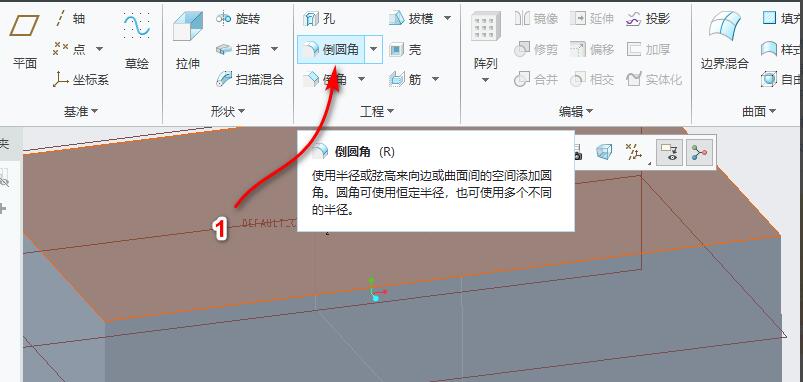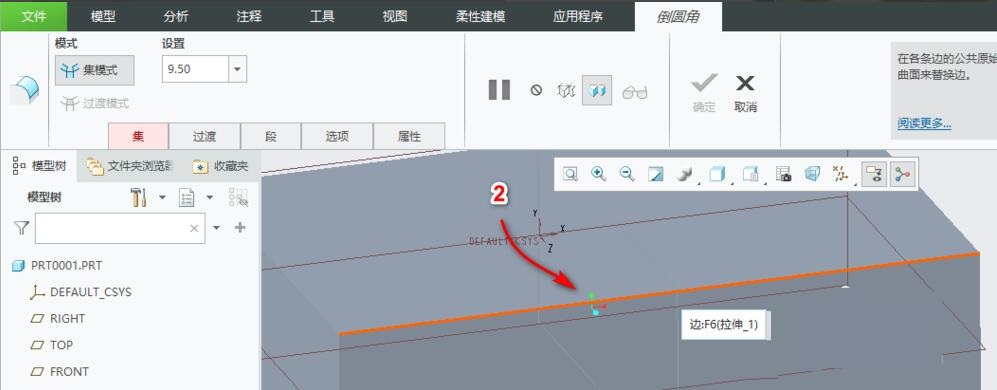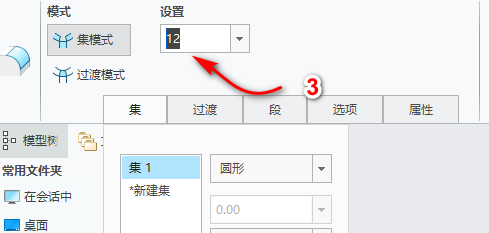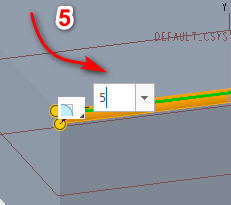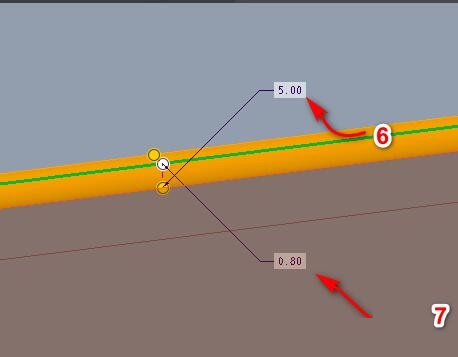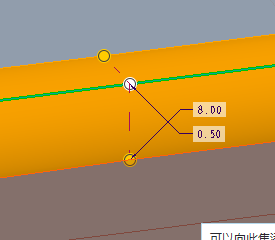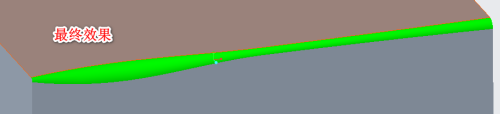creo6.0怎么创建可变倒圆角-creo6.0教程
时间:2020-11-04来源:华军软件教程作者:小鑫
如何使用creo6.0创建可变倒圆角呢?可能有的朋友还不知道,那么下面小编就和大家一起分享creo6.0创建可变倒圆角的方法,有需要的朋友可以来看看哦,希望可以帮助到大家。
首先,在creo6.0中打开要进行倒圆角操作的图形,然后如下图所示,点击倒圆角工具。
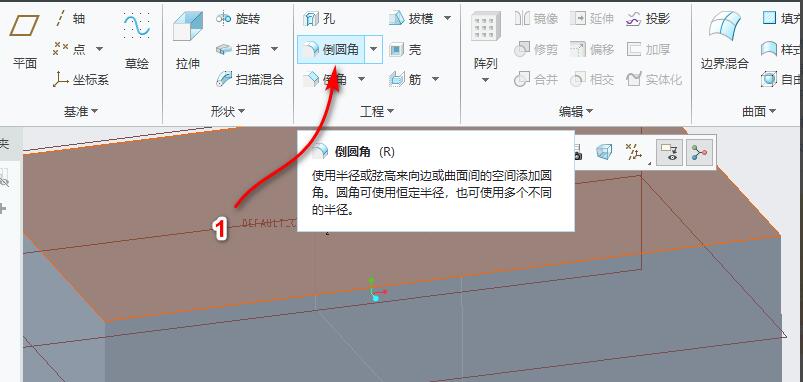
选中要进行倒圆角的边;
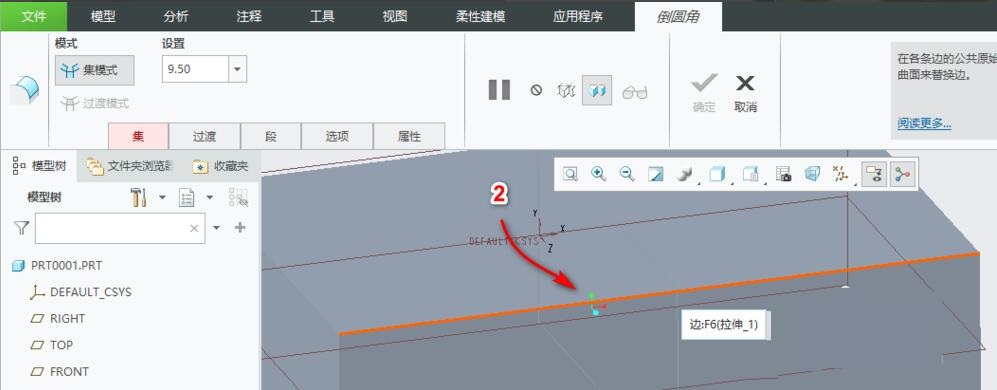
如下图所示输入倒圆角数值,截止目前这就是常规的倒圆角操作,那么怎么实现一条边不同半径的倒圆角呢,继续往下看重点。
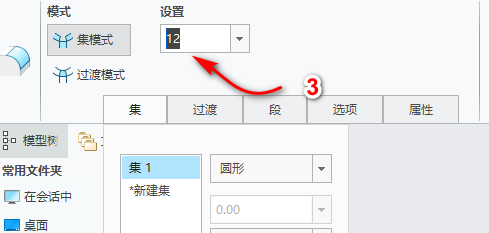
在如下图所示的圆点位置,长按右键,然后选择“添加半径”。

输入一个半径值。
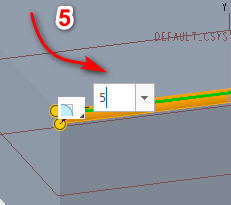
然后按照步骤4添加一个半径值,如下图所示,6处输入半径值,7处输入半径在曲线上的位置(百分比位置,0.8代表从起始位置开始算线段的80%长度位置)。
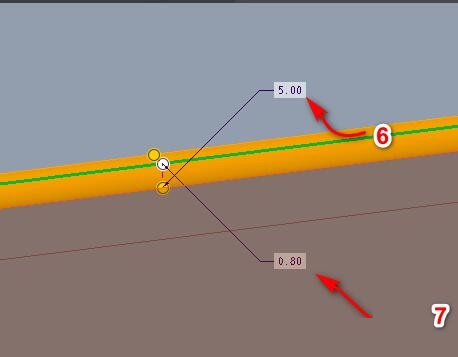
重复上面步骤继续进行半径添加操作。
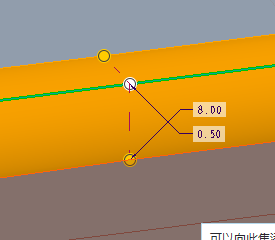
最终效果如下图所示,这样可变半径的倒圆角就创建完成了。
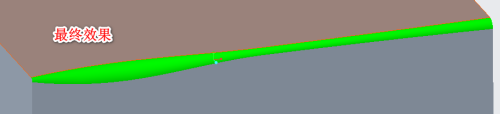
以上就是小编分享的creo6.0创建可变倒圆角的方法,还不会的朋友可以来学习一下哦。
热门推荐
-
哩布哩布AI
版本: 1.2.0大小:139MB
哩布哩布AI是一个功能强大、资源丰富的AI图像创作平台和模型分享社区,为广大创作者提供了最新、最热门的模...
-
Autodesk 123D Design
版本: 2.2.14大小:371.33 MB
是一款免费的,这里提供的是Autodesk123DDesignv1.8中文官方版,含32位和64位版本!注意参照以下方法设置中...
-
Autodesk 123D Design
版本: 2.2.14大小:371.33 MB
是一款免费的,这里提供的是Autodesk123DDesignv1.8中文官方版,含32位和64位版本!注意参照以下方法设置中...
-
primer5
版本: v5.00大小:1.29MB
primer5最新版是一款由加拿大Premier公司推出的引物设计应用软件,primer5官方版软件为用户提供了pcr、测序...
-
GraphPad Prism
版本: 官方版大小:50MB
GraphPad
Prism是一款科学绘图和统计分析软件,可用于生物医学研开究领域。它提供了丰富的统...